Hinweis: Bevor wir Ihnen zeigen, wie Sie die neue Suchfunktion nutzen, sollten Sie wissen, dass bei dieser Suchvariante nicht die Webseiten nach den Suchbegriffen durchforstet werden, sondern dass hier nur der Webseitentitel und die URL (Adresse) herangezogen werden.
Nehmen Sie zunächst Ihr iPhone zur Hand und öffnen Sie dann den Safari-Webbrowser. Tippen Sie anschließend auf das Tab-Symbol. Drehen Sie jetzt Ihr iPhone in das Querformat. (Auf dem iPad ist dies jedoch nicht nötig.) Oben links sehen Sie ein Suchfeld. Tippen Sie darauf und geben Sie danach einen Suchbegriff ein. Nun werden Ihnen sämtliche Safari-Tabs angezeigt, die den entsprechenden Suchbegriff in der URL oder dem Webseitentitel beinalten. Wählen Sie jetzt noch das gewünschte Tab aus und Sie sind am Ziel.
Übrigens lassen sich seit iOS 10 nicht nur Webseitentitel und URLs durchsuchen, sondern man kann ebenfalls die eigenen Lesezeichen und Leselisten nach Schlüsselbegriffen durchsuchen.


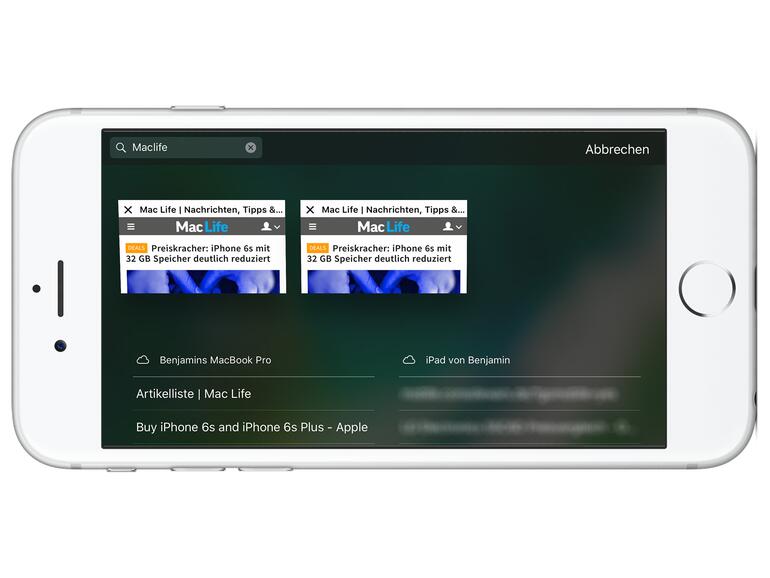

Diskutiere mit!
Hier kannst du den Artikel "So einfach finden Sie Tabs in Safari wieder" kommentieren. Melde dich einfach mit deinem maclife.de-Account an oder fülle die unten stehenden Felder aus.
Die Kommentare für diesen Artikel sind geschlossen.